Mainos
Jos olet koskaan juurtunut Android-puhelimesi 9 hämmästyttävää Android-räätälöintia, joiden kannattaa juurtuaEikö laitteesi ole vielä juurtunut? Kun olet tutustunut kaikkiin näihin mahtavaan vain juureen tehtäviin mukautuksiin, saatat muuttaa mieltäsi. Lue lisää , olet melkein varmasti kohdannut ADB: n ja Fastbootin. Nämä apuohjelmat ovat tärkeä osa juurtumisen työkalupakkia. Heillä on kuitenkin ollut omituisen vaikeaa saada käsiinsä, saatavana vain täydellä Android SDK: lla, joka mittaa useita satoja megatavuja.
Nyt ensimmäistä kertaa Google on antanut ADB- ja Fastboot-työkalut ladattaviksi omina. Lataa ne napsauttamalla tätä, ja sinulla on hyvä mennä.
Jos ihmettelet mitä ADB ja Fastboot ovat, tarvitset apua niiden perustamisessa tai haluat saada ideoita asioista, joita voit tehdä heidän kanssaan, lue eteenpäin.
Mitä ovat ADB ja Fastboot?
ADB ja Fastboot ovat apuohjelmia, jotka avaavat pääsyn Android-järjestelmään, kun puhelimesi on kytketty pöytätietokoneeseen USB-kaapelilla. Tietokone ja kaapeli ovat olennaisia tässä - sovellusversiota ei ole, ja vaikka voit tehdä ADB: n langattomasti, sen asentaminen on paljon monimutkaisempaa.
ADB: tä käytetään yleensä, kun Android on käynnissä. Sen avulla voit pääsy järjestelmän kansioihin Root Explorer antaa sinun päästä syvälle Android-tiedostojärjestelmäänJos joudut käyttämään juuritiedostoja hoitaaksesi Android-laitteen, tämä sovellus voi auttaa sinua. Lue lisää tai säädä piilotettuja asetuksia, jotka ovat muuten rajoitettu käyttäjille. Voit kopioida järjestelmätiedostoja laitteelle ja laitteesta ADB: n avulla. Siellä on myös sivulataustoiminto, jota voidaan käyttää järjestelmän päivitysten asentamiseen.
Fastboot toimii, kun Android ei ole käynnissä, ja laite käynnistetään “Fastboot mode” -tilaan. Sen avulla pääset käyttämään kaikkia laitteen osioita - paitsi Android-järjestelmää, mutta myös tietoosiota, käynnistysosiota ja niin edelleen.
Fastboot on diagnostiikkatyökalu. Se on välttämätöntä jos puhelimesi ei käynnisty Kuinka irrottaa Android-puhelimesi: 4 palautustapaaOnko Android-puhelimesi tiili? Noudata näitä vinkkejä irrottaaksesi Androidin ja saadaksesi puhelimesi takaisin toimintakuntoon. Lue lisää jostakin syystä. Sitä käytetään yleisimmin mukautetun palautuksen asentamiseen.
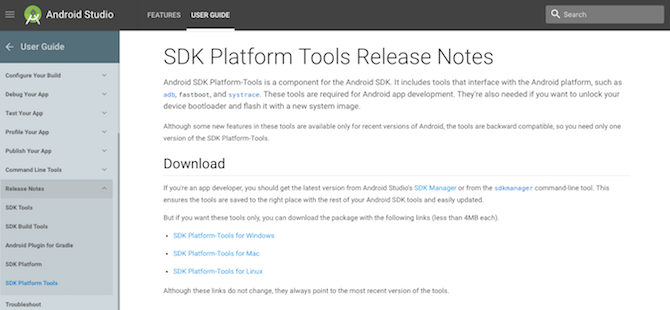
Molempia työkaluja ohjataan komentokehotteella Windowsissa tai Terminalilla Macissa ja Linuxissa. Tämä tarkoittaa, että ne eivät ole erityisen käyttäjäystävällisiä, vaikka heillä on melko helppo hangata.
Kuinka perustaa ja käyttää ADB: tä ja Fastbootia
Ensin sinun on määritettävä puhelin työkalujen käyttämistä varten. Jos et vielä ole, ota Kehittäjä-asetukset käyttöön Jokaisen Android-käyttäjän tulee säätää näitä 10 kehittäjävaihtoehtoaAndroidin Kehittäjäasetukset-valikossa on paljon työkaluja sovelluksia kirjoittaville, mutta voit myös saada siitä jotain. Tässä ovat hyödyllisimmät asetukset, jotka ovat piilossa Kehittäjäasetuksissa. Lue lisää menemällä Asetukset> Tietoja puhelimesta ja napauttamalla Rakenna numero Seitsemän kertaa.
Sitten sisään Asetukset> Kehittäjäasetukset valitse valintaruutu vieressä USB-virheenkorjaus ja napsauta seuraavaa valintaikkunaa.
Lataa ADB ja Fastboot Android-kehittäjäsivustolta. Kun purkaat latauksen, sisältö kootaan yhteen kansioon, jota kutsutaan platform-tools. Kansiossa on useita muita kohteita, mutta voit jättää ne huomioimatta. Kumpaakaan sovellusta ei tarvitse asentaa.
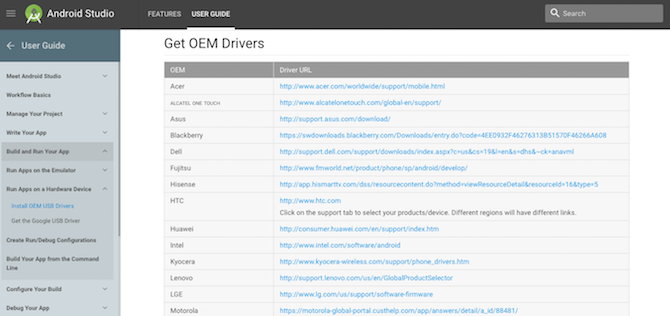
Jos sinulla on Windows, joudut lataamaan myös ohjaimet laitteellesi. Siellä on luettelo suosituimpien valmistajien linkkeistä Android-kehittäjäsivustolla. Vaihtoehtoisesti voit kokeilla 15 sekunnin ADB-asennusohjelma sovellus osoitteesta xda-developers.com. Ohjaimia ei tarvita Macissa tai Linuxissa.
Komentorivin tai päätteen käyttäminen
Avaa Komentokehote Tämä on nopein tapa avata komentokehote WindowsissaKomentorivi voidaan avata monilla eri tavoilla, mutta sinun on tiedettävä vain yksinkertaisin ja nopein tapa. Lue lisää tai Terminaali-sovellus. Sinun on siirryttävä alusta-työkalut-kansioon, jotta voit käyttää ADB: tä ja pikakäynnistystä.
Tee tämä käyttämällä cd-komentoa: enter cd [polku alusta-työkaluihin]. Helpoin tapa on kirjoittaa cd [välilyönti] Vedä sitten alusta-työkalut-kansio komentorivi-ikkunaan - se täyttää polun automaattisesti.
Vielä helpompaa, Windowsissa voit siirtää ja napsauttaa hiiren kakkospainikkeella alusta-työkalut-kansiota ja valita Avaa komentokehote täältä.
Ero Windowsin ja Mac / Linuxin välillä
Windowsin ja Macin tai Linuxin käytön välillä on yksi pieni mutta välttämätön ero. Viimeksi mainituissa jokaisessa ADB- ja Fastboot-komennossa on oltava a dot-slash.
Joten kun kirjoitat ADB Windowsissa, sinun on kirjoitettava ./adb Macissa ja Linuxissa. Ja Windowsin pikakäynnistyksen on oltava ./nopea käynnistys Macissa ja Linuxissa.
Yksinkertaisuuden vuoksi pidämme kiinni Windows-komennoista loput artikkelista.
ADB: n käyttö
Käynnistä puhelin Androidiin ja kytke se sitten pöytätietokoneeseesi USB-kaapelilla. Käynnistä tietokoneessa komentokehote ja muuta hakemistoa 15 Windows Command Prompt (CMD) -komennot, jotka sinun on tiedettäväKomentorivi on edelleen tehokas Windows-työkalu. Tässä ovat hyödyllisimmät CMD-komennot, jotka jokaisen Windows-käyttäjän on tiedettävä. Lue lisää osoittaa alusta-työkalut-kansioon.
Tyyppi adb-laitteet ja paina Enter. Sinun pitäisi nyt nähdä luettelo liitetyistä laitteista ja sarjanumero. Tämä osoittaa, että se toimii.

Siinä kaikki on siinä: kirjoita adb ja seuraa komento, jonka haluat suorittaa. Syötä toinen yksinkertainen esimerkki adb-uudelleenkäynnistys Käynnistä puhelin uudelleen.
Fastbootin käyttö
Fastboot toimii samalla tavalla kuin ADB, paitsi että puhelin täytyy käynnistää Fastboot-tilaan Androidin sijasta. Tämä tehdään yleensä pitämällä virta- ja äänenvoimakkuusnäppäinten yhdistelmää puhelimen käynnistyksen yhteydessä. Vaihtoehtoisesti voit käyttää ADB: tä ja kirjoittaa adb reboot bootloader.

Sen jälkeen se on sama. Tulla sisään pikakäynnistyslaitteet tarkistaaksesi, että puhelimesi tunnistetaan. Tulla sisään pikakäynnistyksen uudelleenkäynnistys käynnistää Android uudelleen.
Asioita, joita voit kokeilla
Nyt kun osaat käyttää ADB: tä ja Fastbootia, mitä voit tehdä heille? Tässä on muutama kokeiltava asia.
- adb-vedä [polku tiedostoon] [polku kansioon] Tämä kopioi mihin tahansa puhelimeen tallennetun tiedoston ja tallentaa sen määritettyyn kansioon tietokoneellasi.
- adb push [polku tiedostoon] [polku kansioon] Vetovoiman vastakohta. Lähetä tiedosto työpöydältä puhelimeesi.
- adb-asennus [polku tiedostoon] Asentaa APK-sovelluksen puhelimeesi. Eniten hyötyä sovelluskehittäjille.
- adb poista [paketin nimi] Poista sovelluksen asennus. Sinun on annettava koko paketin nimi - yleensä jotain com.devname.appname-rivillä - sovelluksen nimen sijaan.
- adb-kuoren wm-tiheys [dpi] Muuttaa näytön pikselitiheyttä. Matalampi numero sopii enemmän sisältöä näytölle - suurempi numero vähemmän. Esimerkiksi OnePlus 3: n alkuperäinen DPI on 480. Jos asetat sen arvoon 400, teksti, kuvakkeet ja kaikki muu pienenevät.
- adb-sivun lataus [polku päivitykseen.zip] Sivulla lataa update.zip-firmware-päivityksen. Tämä suoritetaan puhelimen mukautetun palautuksen kautta. Hyödyllinen, jos et voi odottaa päivityksen asettamista laitteellesi.
- Pikakäynnistyksen avaus TAI pikakuvakkeen vilkkuva lukitus Käytettävä komento riippuu käyttämästäsi Android-versiosta. Android 6: n tai uudemman käyttöjärjestelmän yhteydessä sinun on myös otettava OEM-lukituksen avaaminen käyttöön Kehittäjä-vaihtoehdoissa. Käynnistyslataimen lukituksen avaaminen pyyhkii puhelimesi kokonaan.
- pikakäynnistyksen Flash-palautus [tiedostonimi.img] Asentaa mukautetun palautuksen, kuten TWRP, laitteellesi. Käytön helpottamiseksi ehdotamme, että palautustiedoston nimi vaihdetaan helpoksi - esimerkiksi twrp.img - ja siirretään se platform-tools-kansioon.
- pikakäynnistys -w Pyyhi puhelimen kokonaan valmistellaksesi mukautetun ROM-levyn vilkkumista.
- pikakäynnistyksen päivitys [polku rom.zipiin] Vilkkuu mukautetun ROM-levyn. Hyödyllinen vaihtoehto, jos et ole juuttanut puhelinta.
Miksi sinun pitäisi oppia ADB ja Fastboot
Yllä olevat komennot ovat selvästi vain perustiedot. Ne eivät välttämättä kaikki toimi kaikilla laitteilla. Sinun tulisi käyttää niitä vain, jos ymmärrät, mitä he tekevät ja kuinka peruuttaa heidän tekemänsä muutokset.
ADB ja Fastboot ovat tärkeä osa juurtumista ja muokkaamista. Niiden käytön oppiminen on tärkeää ja auttaa sinua hyödyntämään niitä edistyneemmät modit Kuinka muokata Android-laitetta parempaan pelaamiseenTarvitset nämä säädöt, jotta saat parhaan suorituskyvyn Android-laitteestasi. Lue lisää .
Käytätkö ADB: tä ja Fastbootia? Mitkä ovat kokemuksesi siitä ja onko sinulla omia vinkkejä? Jaa ajatuksesi kommentteihin.
Andy on entinen painettu toimittaja ja aikakauslehden toimittaja, joka on kirjoittanut tekniikasta 15 vuotta. Tuona aikana hän on osallistunut lukemattomiin julkaisuihin ja tuottanut copywriting-teoksia suurille teknologiayrityksille. Hän on myös toimittanut asiantuntijakommentteja medialle ja isännöinut paneeleja alan tapahtumissa.
